window10怎么设置访客模式 Windows10如何设置访客模式
更新时间:2024-04-25 14:15:41作者:xiaoliu
在日常生活中,我们经常需要与亲朋好友分享我们的电脑或平板设备,但是有时候我们又不想让他们访问我们的私人文件或者更改系统设置。这时候设置访客模式就变得非常重要。在Windows10操作系统中,我们可以非常方便地设置访客模式,以确保我们的隐私和安全。接下来让我们来看看如何在Windows10中设置访客模式。
步骤如下:
1.鼠标右击点击电脑,选择管理。
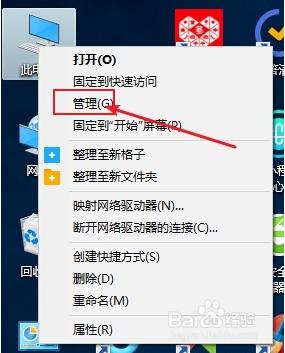
2.打开的计算机管理,依次展开系统工具-->本地用户和组-->用户。
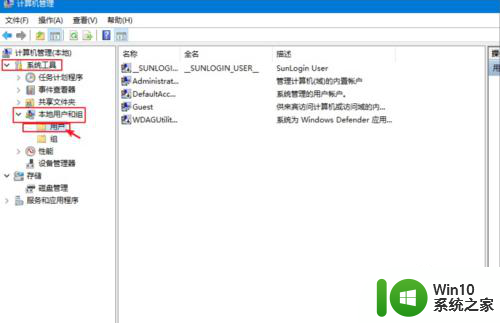
3.右侧可以看到全部用户,一般都有Guest账户。如果没有请添加一个,我们右击Guest点击属性,然后把“账户已禁用”去掉勾选,点击确定。同时您可以设置登陆密码即可。
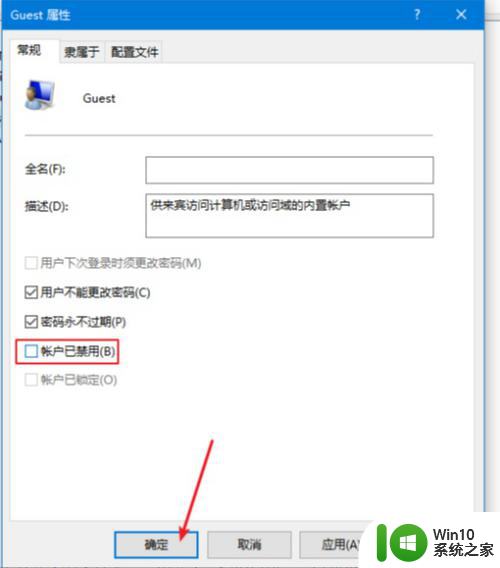
以上就是关于如何设置Windows 10的访客模式的全部内容,如果有遇到相同情况的用户,可以按照小编的方法来解决。
window10怎么设置访客模式 Windows10如何设置访客模式相关教程
- win10电脑切换到访客模式的方法 win10如何设置访客模式
- win10怎么退出访客模式 win10访客模式如何退出
- win10浏览器阅读模式怎么设置 window10网页阅读模式怎么设置
- win10如何开启儿童模式 window10设置儿童模式怎么操作
- windows10网络双工模式怎么设置 win10网络双工模式的设置方法
- window10飞行模式在哪里设置 window10飞行模式消失了怎么恢复
- Windows10系统睡眠模式在哪里 Windows10系统如何设置睡眠模式
- windows10护眼模式在哪里设置 windows10护眼模式怎么开启
- win10电脑屏幕护眼模式怎么设置 win10电脑如何设置护眼模式
- win10如何设置深色模式 怎么设置win10深色模式
- w10系统兼容模式怎么设置 如何在win10中设置系统兼容模式
- win10系统怎么设置护眼模式 win10系统如何设置护眼模式
- 蜘蛛侠:暗影之网win10无法运行解决方法 蜘蛛侠暗影之网win10闪退解决方法
- win10玩只狼:影逝二度游戏卡顿什么原因 win10玩只狼:影逝二度游戏卡顿的处理方法 win10只狼影逝二度游戏卡顿解决方法
- 《极品飞车13:变速》win10无法启动解决方法 极品飞车13变速win10闪退解决方法
- win10桌面图标设置没有权限访问如何处理 Win10桌面图标权限访问被拒绝怎么办
win10系统教程推荐
- 1 蜘蛛侠:暗影之网win10无法运行解决方法 蜘蛛侠暗影之网win10闪退解决方法
- 2 win10桌面图标设置没有权限访问如何处理 Win10桌面图标权限访问被拒绝怎么办
- 3 win10关闭个人信息收集的最佳方法 如何在win10中关闭个人信息收集
- 4 英雄联盟win10无法初始化图像设备怎么办 英雄联盟win10启动黑屏怎么解决
- 5 win10需要来自system权限才能删除解决方法 Win10删除文件需要管理员权限解决方法
- 6 win10电脑查看激活密码的快捷方法 win10电脑激活密码查看方法
- 7 win10平板模式怎么切换电脑模式快捷键 win10平板模式如何切换至电脑模式
- 8 win10 usb无法识别鼠标无法操作如何修复 Win10 USB接口无法识别鼠标怎么办
- 9 笔记本电脑win10更新后开机黑屏很久才有画面如何修复 win10更新后笔记本电脑开机黑屏怎么办
- 10 电脑w10设备管理器里没有蓝牙怎么办 电脑w10蓝牙设备管理器找不到
win10系统推荐
- 1 萝卜家园ghost win10 32位安装稳定版下载v2023.12
- 2 电脑公司ghost win10 64位专业免激活版v2023.12
- 3 番茄家园ghost win10 32位旗舰破解版v2023.12
- 4 索尼笔记本ghost win10 64位原版正式版v2023.12
- 5 系统之家ghost win10 64位u盘家庭版v2023.12
- 6 电脑公司ghost win10 64位官方破解版v2023.12
- 7 系统之家windows10 64位原版安装版v2023.12
- 8 深度技术ghost win10 64位极速稳定版v2023.12
- 9 雨林木风ghost win10 64位专业旗舰版v2023.12
- 10 电脑公司ghost win10 32位正式装机版v2023.12